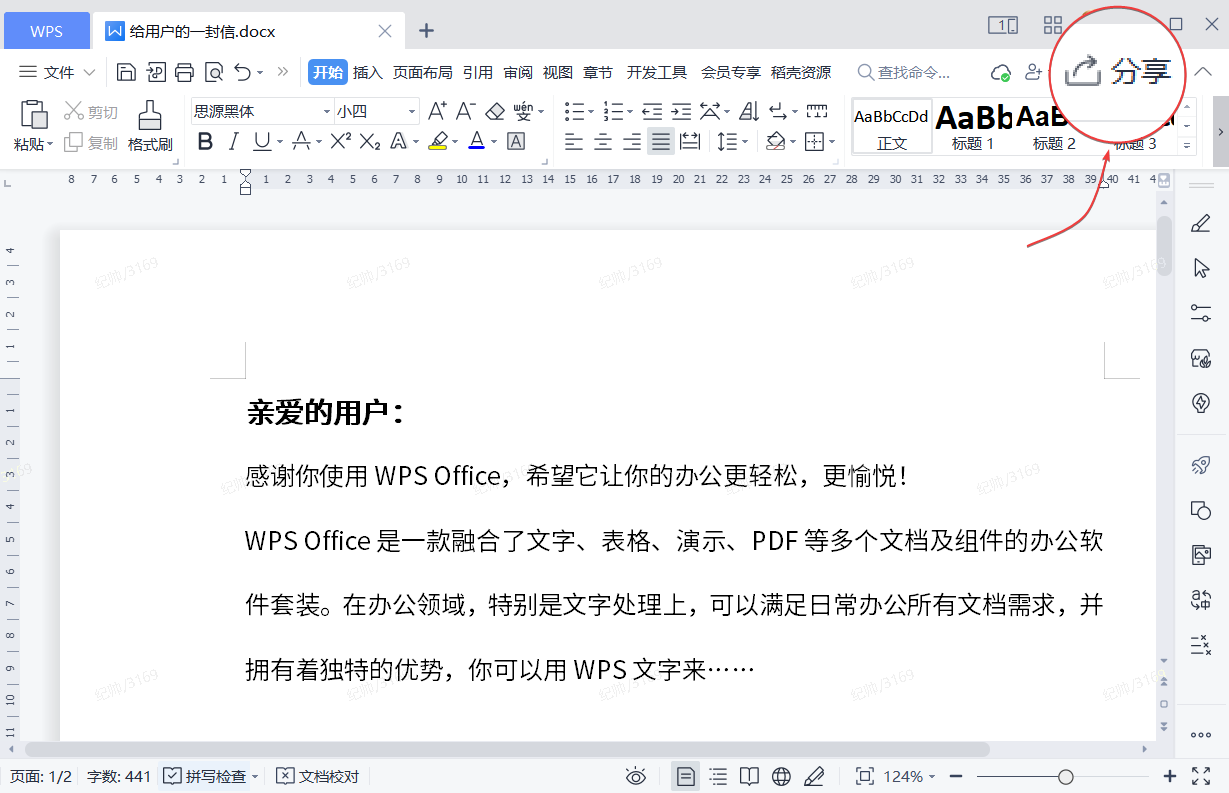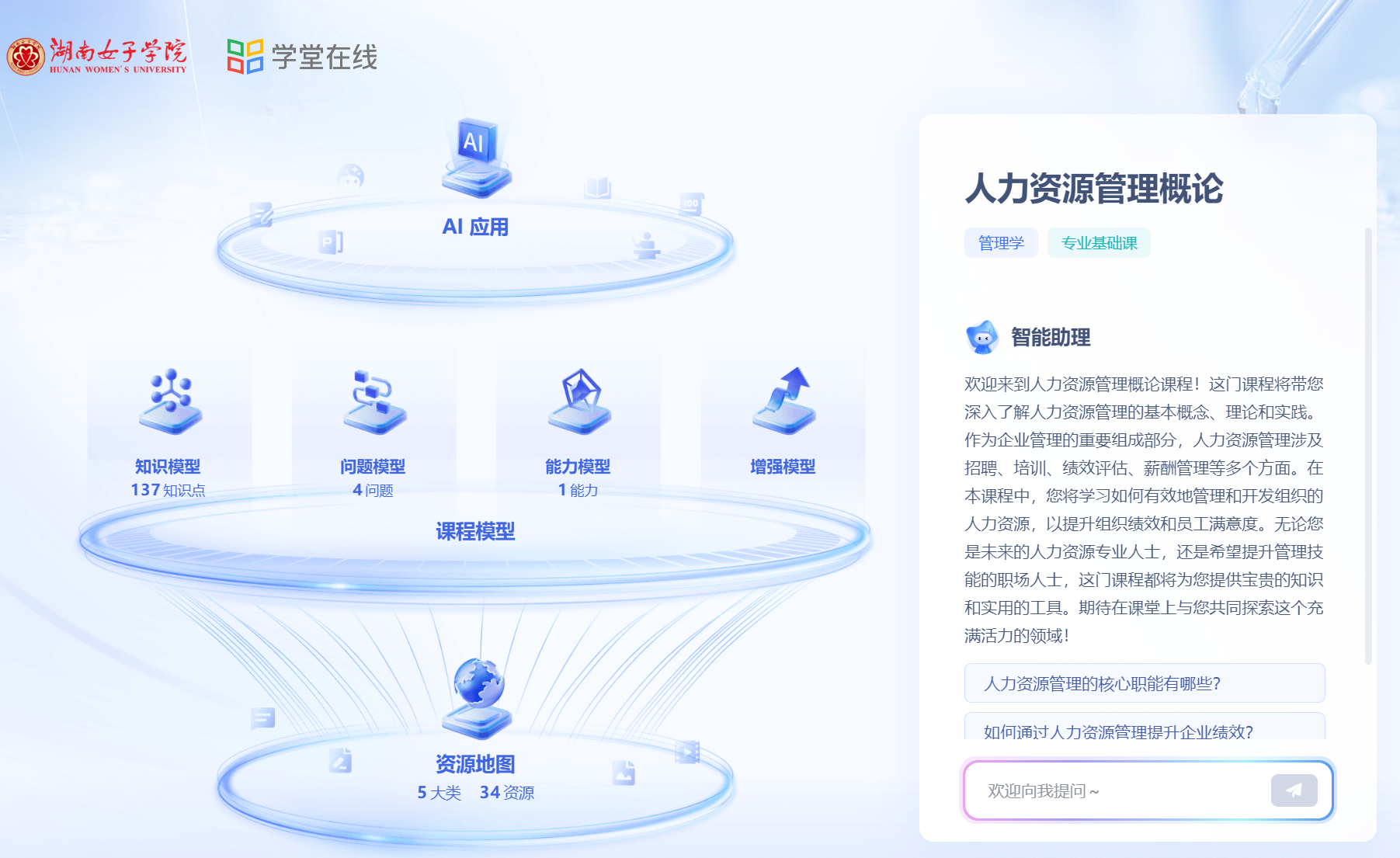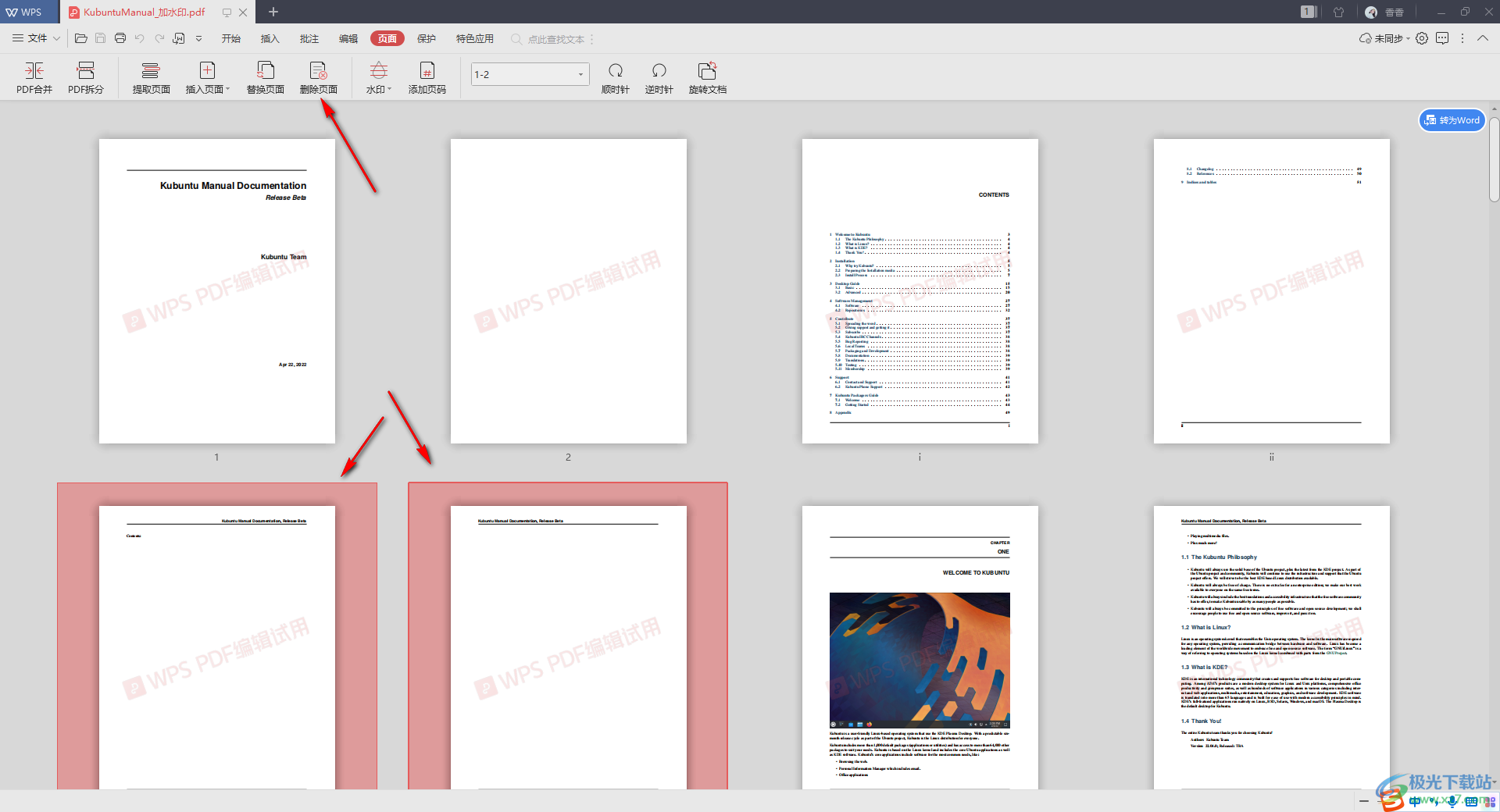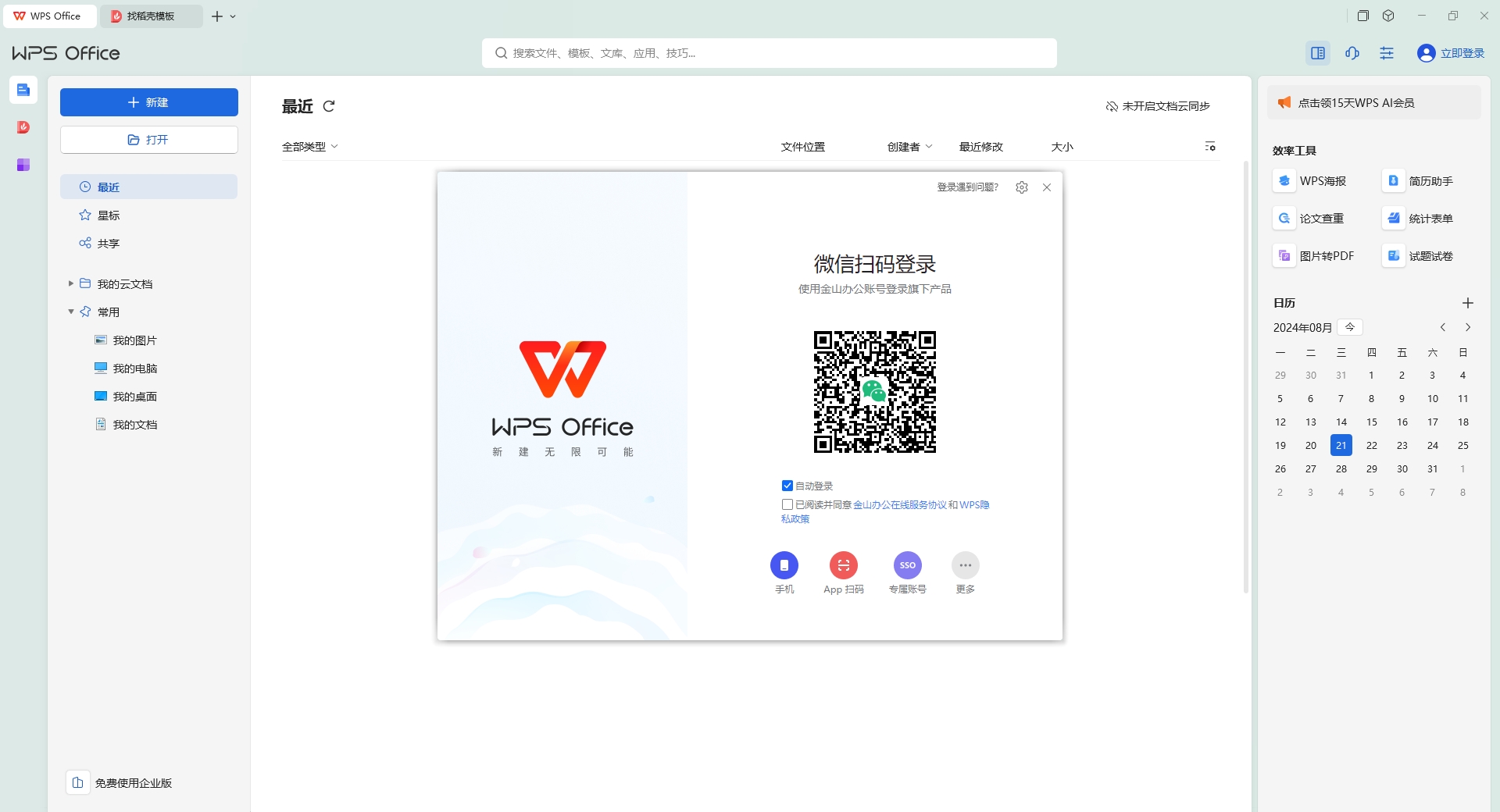在WPS表格中精准设置WPS行高,最直接的方法是:选中您想调整的一行或多行,右键点击行号区域,从菜单中选择“行高”选项。在弹出的对话框中,输入一个精确的数值(单位为磅),然后点击“确定”即可。对于快速的视觉调整,您也可以将鼠标指针悬停在两行行号之间的分隔线上,当指针变为上下双箭头时,直接按住并拖动即可改变行高。
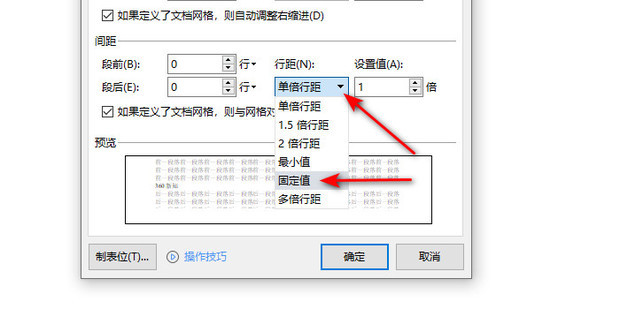
目录
- WPS行高是什么?为何调整它至关重要?
- 如何在WPS表格中设置行高?(多种方法详解)
- 如何高效地统一调整多行行高?
- 什么是WPS中的“自动调整行高”功能?
- 调整WPS行高有快捷键吗?
- 为什么我的WPS行高无法调整?(常见问题排查)
- 如何以特定单位(如厘米)设置行高?
- 表格最合适的行高应该是多少?
- 如何在WPS文字的表格中调整行高?
- 如何在WPS演示的表格中调整行高?
WPS行高是什么?为何调整它至关重要?
WPS行高指的是在WPS Spreadsheet(表格)中,每一行垂直方向上的高度。这个高度决定了单元格内能容纳多少内容以及内容的显示方式。恰当的行高不仅仅是美学问题,它直接影响到数据的可读性、表格的专业性以及打印输出的效果。
一个精心调整的行高可以确保所有数据,特别是多行文本,都能完整显示,避免信息被遮挡。同时,统一且合适的行高能让整个表格看起来整洁、匀称,给阅读者带来更好的视觉体验。对于需要打印的报表,正确的行高设置可以确保内容在一页纸上合理布局,避免分页错误。在WPS Office for Mac等高效办公套件中,灵活掌握行高调整是提升工作效率和文档质量的基础技能。
如何在WPS表格中设置行高?(多种方法详解)
WPS表格提供了多种灵活的方式来调整行高,以适应不同的需求,无论是快速粗调还是精确设定,都能轻松完成。
方法一:手动拖拽快速调整
这是最直观、最快捷的方法,适用于对行高没有精确数值要求的情况。
操作步骤非常简单:将鼠标光标移动到您想要调整的行号下方(例如,调整第5行的高度,就将鼠标放在5和6两个行号之间的分隔线上)。当光标变成一个黑色的、带有上下箭头的双向指针时,按住鼠标左键,向上或向下拖动。您会在旁边看到一个提示框,实时显示当前的行高数值。拖动到满意的高度后,松开鼠标即可。
方法二:右键菜单精确设置
当您需要将行高设置为一个特定的数值时,这个方法是最佳选择。
首先,选中需要调整的一行或多行。然后,将鼠标移动到选中的行号区域,单击鼠标右键,在弹出的快捷菜单中选择“行高(R)…”。接着,会弹出一个“行高”设置对话框,您可以在输入框中填入具体的数值(默认单位是“磅”),点击“确定”后,所有选中行的行高都会被精确地设置为该值。
方法三:通过功能区“格式”菜单设定
WPS的功能区也集成了行高设置的命令,这对于习惯使用顶部菜单栏的用户来说非常方便。
选中目标行后,点击顶部菜单栏中的“开始”选项卡。在“单元格”功能组中,找到并点击“格式”按钮。在下拉菜单中,您会看到“行高”和“自动调整行高”两个选项。点击“行高”,同样会弹出设置对话框,输入数值并确定即可完成设置。
如何高效地统一调整多行行高?
处理大型数据表时,逐行调整效率低下。WPS提供了便捷的批量操作功能,可以一次性将多行设置为统一的高度,保持表格的整齐划一。
为表格所有行设置统一高度
如果您希望整个工作表的行高都保持一致,可以点击行号和列标交叉处左上角的全选按钮(一个灰色的小三角形),这样就能选中工作表中的所有单元格。接着,使用前文提到的任意一种精确设置方法(如右键菜单或功能区“格式”),输入一个统一的行高值,即可应用到所有行。
调整连续或不连续的多行高度
对于连续的多行,按住鼠标左键从起始行号拖动到结束行号,即可选中它们。例如,要选中第3行到第10行,只需在行号“3”上按下鼠标并拖动到“10”。
对于不连续的多行,您可以按住 Command (在Mac上) 或 Ctrl (在Windows上) 键,然后逐个单击您想要选择的行号。例如,您可以先单击行号“2”,再按住Command/Ctrl键单击行号“5”和“8”。
选中这些行之后,同样通过右键菜单或“格式”菜单,一次性为所有选中的行设置一个统一的高度。WPS Office for Mac 提供了直观的界面,让批量调整行高变得轻而易举,极大提升了您在处理复杂表格时的效率。
什么是WPS中的“自动调整行高”功能?
“自动调整行高”是WPS表格中一个非常智能的功能,它可以根据单元格内内容的大小,自动将行高调整到最适合的高度,以确保所有内容都能完整显示,不多也不少。
如何使用自动调整行高?
使用此功能有两种便捷的方式。第一种是选中目标行,然后将鼠标移动到该行行号下方的分隔线上,当光标变为双向箭头时,双击鼠标左键,该行的高度就会立即自动调整。第二种方法是,选中目标行后,通过“开始”选项卡 -> “格式” -> “自动调整行高”来执行命令。这个功能对于处理大量行高不一的文本数据时尤其有用。
为何有时自动调整行高会失效?
在某些情况下,您可能会发现“自动调整行高”功能没有按预期工作。最常见的原因是单元格中包含了合并单元格。当一行中存在跨越多行的合并单元格时,自动调整功能会以合并区域的整体大小为准,可能无法正确适应单行内的文本。另一个原因是文本换行设置,如果单元格格式未设置为“自动换行”,即使文本很长,它也只会显示在一行内,导致自动调整行高失效。
调整WPS行高有快捷键吗?
WPS表格本身没有提供像`Ctrl + +/-`那样直接调整行高的专用快捷键。不过,您可以通过键盘快捷方式来访问菜单命令,从而实现快速操作。按下 Alt 键,您会看到菜单栏上的字母提示,接着可以按顺序按下相应的字母键来导航至“格式”菜单并选择“行高”。
例如,在Windows版本的WPS中,通常可以按下 `Alt` -> `H` -> `O` -> `H` 来快速打开行高设置对话框。虽然这不是一个单一的快捷键,但对于键盘操作爱好者来说,这依然比使用鼠标要快得多。
为什么我的WPS行高无法调整?(常见问题排查)
当你发现无法拖动或设置行高时,通常是由以下几个原因造成的。进行简单的排查即可解决问题。
问题一:存在合并单元格
合并单元格是导致行高无法自由调整的最常见“元凶”。如果某一行或你选中的多行区域内包含了与其他行合并的单元格,系统会锁定这些行的高度以维持合并区域的完整性。要解决这个问题,您需要先取消相关的单元格合并。选中包含合并单元格的区域,在“开始”选项卡下找到“合并及居中”按钮,点击它即可取消合并。
问题二:工作表被保护
为了防止数据被意外修改,工作表可能会被设置保护。在保护状态下,许多格式化操作,包括调整行高和列宽,都可能被禁用。检查工作表是否被保护,可以点击“审阅”选项卡,查看是否有“撤销工作表保护”的按钮。如果有,说明工作表正处于保护状态。点击它并输入密码(如果需要)即可解除保护,之后就能正常调整行高了。
问题三:文本换行设置的影响
虽然这不直接“阻止”你手动调整行高,但它会影响“自动调整行高”的效果。如果单元格中的文本很长,但该单元格的格式没有设置为“自动换行”(右键 -> 设置单元格格式 -> 对齐 -> 勾选“自动换行”),那么无论你如何双击自动调整,行高都不会改变,因为WPS认为内容只有一行。确保需要显示多行内容的单元格已启用此选项。
如何以特定单位(如厘米)设置行高?
WPS表格默认的行高单位是“磅”(Point),这是一个印刷行业的标准单位。但有时我们可能需要根据实际打印需求,使用厘米(cm)或英寸(inch)来设置行高。WPS本身不直接提供在行高对话框中切换单位的选项,但您可以通过视图设置来进行转换和估算。
首先,点击底部状态栏的“页面视图”按钮,将表格切换到类似Word文档的视图模式。在这个模式下,您可以看到标尺。您可以根据标尺上的厘米刻度来拖动调整行高,从而得到一个大致符合要求的厘米高度。要进行精确转换,您需要知道换算关系:1厘米 ≈ 28.35磅。因此,如果您需要2厘米的行高,可以在行高设置框中输入 `56.7` (2 * 28.35) 作为一个近似值。
表格最合适的行高应该是多少?
“最合适”的行高没有绝对标准,它取决于字体大小、内容性质和最终用途。但有一些通用原则可供参考:
| 字体大小 | 建议行高 (磅) | 说明 |
|---|---|---|
| 10-12磅 (常规正文) | 15-20磅 | 这是最常见的设置,能提供良好的阅读间距,不显得拥挤。 |
| 14-16磅 (小标题) | 20-25磅 | 为较大的字体提供更多的垂直空间,使其突出。 |
| 包含多行文本 | 使用“自动调整行高” | 这是最佳选择,能确保所有内容都可见。 |
| 用于打印的密集数据表 | 12-15磅 | 可以适当减小行高,以在一页内打印更多行,但需保证数字清晰可辨。 |
核心原则是:行高应略大于字体大小,以保证文字的顶部和底部有呼吸的空间,从而提升整体的可读性。
如何在WPS文字的表格中调整行高?
在WPS Writer(文字)中处理表格时,调整行高的方法同样简单直观。将鼠标光标放在表格的任意水平线上,当光标变为上下双箭头时,直接拖动即可调整该行的高度。若要精确设置,可以将光标置于目标行内,然后点击顶部出现的“表格工具”上下文选项卡。在“表格属性”或相关的布局设置中,您可以找到“行”选项卡,在这里可以指定行高为“固定值”并输入精确的数值。
如何在WPS演示的表格中调整行高?
在WPS Presentation(演示)的幻灯片中插入的表格,其行高调整方式与WPS文字中的表格非常相似。选中表格后,顶部会显示“表格工具”。您可以直接拖动表格的水平线来改变行高。为了实现更精细的控制或统一多行高度,可以在“表格工具”的“布局”选项卡中找到相关的行高设置选项,直接输入数值来精确控制每一行的高度,确保演示文稿中的数据呈现既美观又专业。